カテゴリ: iPhone7/iPhone8
スマートフォンユーザーの皆さんは、新機種の情報を常にチェックしているのではないでしょうか。新機能の追加や洗練されたデザイン等「新しい機種」はとても魅力的です。Androidスマホ、iPhoneを問わず機種変更時には現在使用している端末から、新しい端末へ連絡先、写真、動画、音楽、SMS、通話履歴等のデータを移行しなければなりません。
機種変更時のデータ移行は「しっかり安全に行えるか」不安になります。今回は現在使用中のiPhoneから、2017年秋に発売するiPhone 8/8 Plus/Xに機種変更する際に、データ移行する方法を2つ紹介します。今回紹介するデータ移行方法は、Apple社の公式アプリ「Move to iOS」を使用した方法です。もう1つは、Wondershare社「dr.fone - データ移行(Windows版)」を使用した方法です。
Apple社がリリースしている公式アプリ「Move to iOS」は、iOS9以降で機種変更時にiPhoneへスムーズにデータ移行が行えます。ただし「Move to iOS」はAndroid対応のアプリです、その為AndroidからiPhoneへのデータ移行を目的にしています。
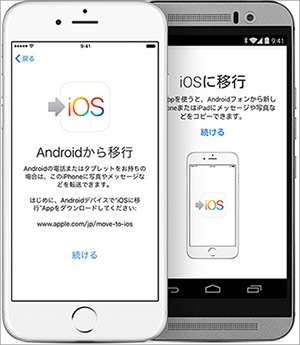
またデータ移行作業準備において、Androidスマホに「Move to iOS」アプリをインストールする必要があります。データ移行時にはAndroidスマホとiPhoneを、同一のWi-Fiネットワークに接続する必要があります。またデータ移行完了までにはいくつもの作業ステップがあり、初心者には扱いにくいアプリとの印象があります。
現在使用中のiPhoneからiPhone 8/8 Plus/Xへ機種変更する為、どうしてもデータ移行したいなら、Wondershare社「dr.fone - データ移行(Windows版)」がお薦めです。「dr.fone - データ移行(Windows版)」はiPhone 8/8 Plus/Xに対応していて、iPhoneからiPhoneへのデータ移行をスムーズに行う事が出来ます。この後は、「dr.fone - データ移行(Windows版)」を使用したiPhone間のデータ移行方法を紹介します。
Wondershare社「dr.fone - データ移行(Windows版)」は、iPhoneからiPhoneへ1クリックでデータ移行するソフトです。移行する事が出来るデータの種類は、連絡先、メッセージ、カレンダー、写真、音楽、ビデオとなります。それではデータ移行方法を手順に沿って紹介します。
まずはPCで「dr.fone - データ移行(Windows版)」を起動してから、ソフトのメイン画面に表示されている「スマホデータ移行」モードを選択します。

接続されると移行元のiPhoneは画面左側に、移行先のiPhone8は画面右側に表示されるので作業時に目視で確認して下さい。この時「入れ替える」ボタンをクリックすると、移行元と移行先を入れ替える事が出来ます。覚えておくと移行元と移行先を入れ替える時に慌てずにすみます。

その後移行可能なデータ一覧が表示されます。移行したいデータをクリックして選択して下さい。

データを選択した後「コピー開始」をクリックすると、自動的にデータ移行が開始されます。データの移行中はデバイスの接続を解除しないで下さい。

「dr.fone - データ移行(Windows版)」は、iPhoneに必要なデータを1クリックの簡単操作で移行できるソフトとしてお薦めします。
スマートフォンをiPhone8へ機種変更する時は、新しい端末へ安全かつ確実にデータ移行できるかどうか心配です。
Wondershare社「dr.fone - データ移行(Windows版)」は、最新のiPhone 8/8 Plus/Xに対応して、データの損失がない安全で簡単操作によってデータ移行を実現する、初心者の方にも自信を持ってお薦めするソフトです。安心で確実なデータ移行作業によって、iPhone 8/8 Plus/Xを快適にお楽しみください。

古いiPhoneからiPhone 8/8 Plus/Xにデータ移行
akira
編集